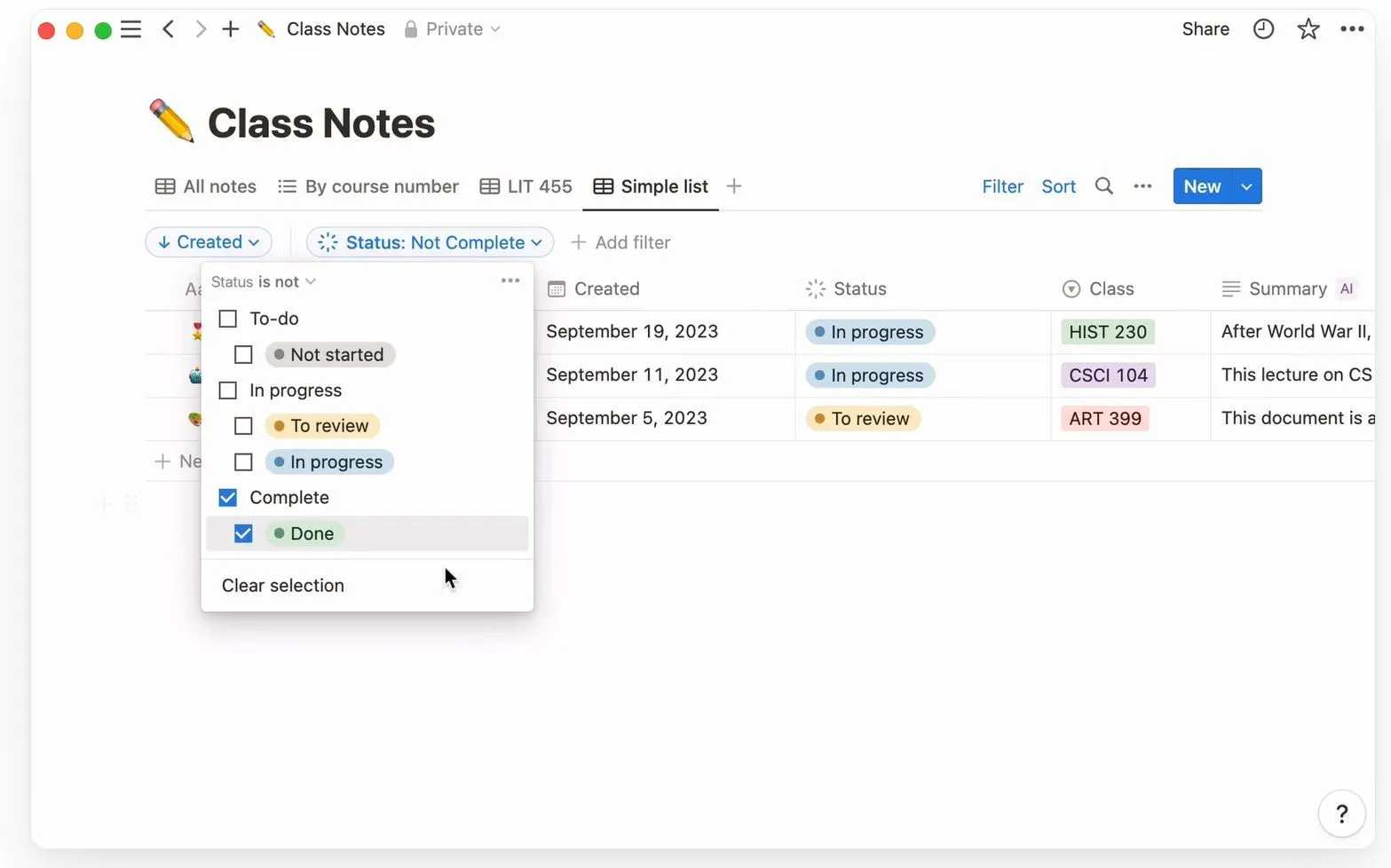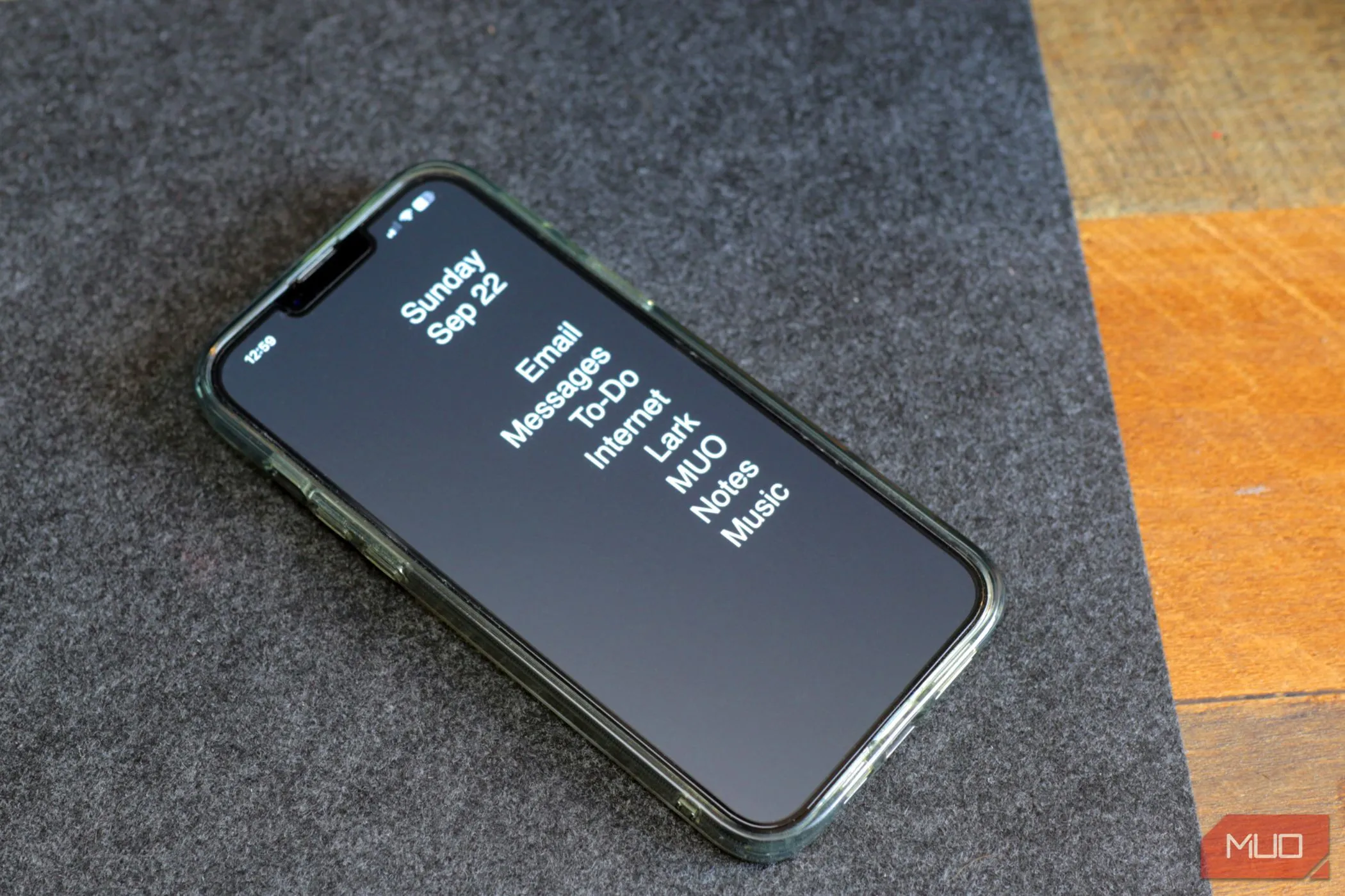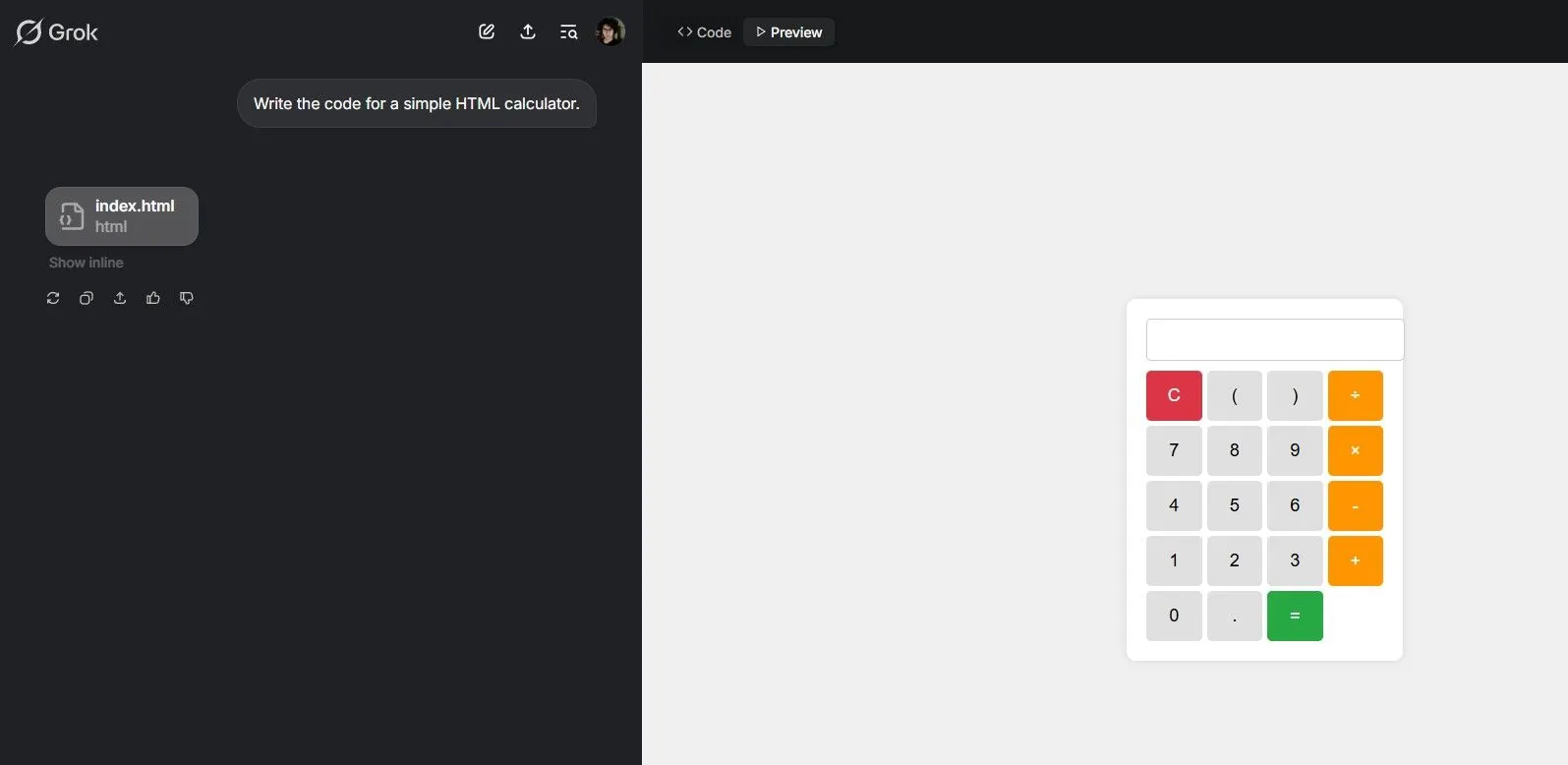Máy tính Windows của bạn đang hoạt động ì ạch, gặp phải các lỗi phần mềm khó chịu hay đơn giản là bạn muốn làm mới hệ thống mà không cần cài đặt lại từ đầu? Reset PC là một giải pháp hiệu quả, giúp khắc phục nhiều vấn đề mà vẫn bảo toàn các tập tin cá nhân quan trọng của bạn. Thuthuatdidong.net sẽ hướng dẫn bạn chi tiết cách thực hiện quá trình này, đảm bảo an toàn dữ liệu và tối ưu hiệu suất.
Quan Trọng: Sao Lưu Dữ Liệu Trước Khi Reset Windows
Mặc dù Windows cho phép bạn reset máy tính mà vẫn giữ lại các tập tin cá nhân, việc sao lưu dữ liệu vẫn là một bước không thể bỏ qua để đảm bảo an toàn tuyệt đối. Các sự cố không mong muốn như mất điện đột ngột hoặc lỗi hệ thống trong quá trình reset có thể gây mất dữ liệu. Việc có một bản sao lưu sẽ mang lại sự yên tâm và giúp bạn dễ dàng khôi phục mọi thứ nếu có rủi ro xảy ra.
Bạn có thể sử dụng các công cụ tích hợp sẵn của Windows như Windows Backup hoặc File History, hoặc lựa chọn các ứng dụng sao lưu của bên thứ ba để linh hoạt hơn. Sau khi đã sao lưu các tập tin quan trọng, bạn có thể tự tin tiến hành quá trình reset.
Hướng Dẫn Reset Windows Qua Ứng Dụng Settings (Giữ Lại File)
Ứng dụng Cài đặt (Settings) là cách đơn giản nhất để khôi phục cài đặt gốc cho máy tính Windows mà không làm mất bất kỳ dữ liệu cá nhân nào của bạn.
Đối với Windows 11
Thực hiện theo các bước sau để reset Windows 11 qua Settings:
- Nhấn tổ hợp phím Windows + I để mở ứng dụng Settings.
- Chuyển đến tab System (Hệ thống) và nhấp vào Recovery (Khôi phục).
- Trong phần “Recovery options” (Tùy chọn khôi phục), nhấp vào nút Reset PC (Đặt lại PC) bên cạnh mục Reset this PC.
- Chọn tùy chọn Keep my files (Giữ lại các tệp của tôi).
- Chọn Local reinstall (Cài đặt lại cục bộ) nếu bạn muốn sử dụng bản Windows hiện có trên thiết bị. Bạn cũng có thể chọn Cloud download (Tải xuống đám mây) nếu muốn tải về một bản sao Windows mới nhất từ Microsoft.
- Nhấp vào Next (Tiếp theo) và cuối cùng nhấn Reset để xác nhận.
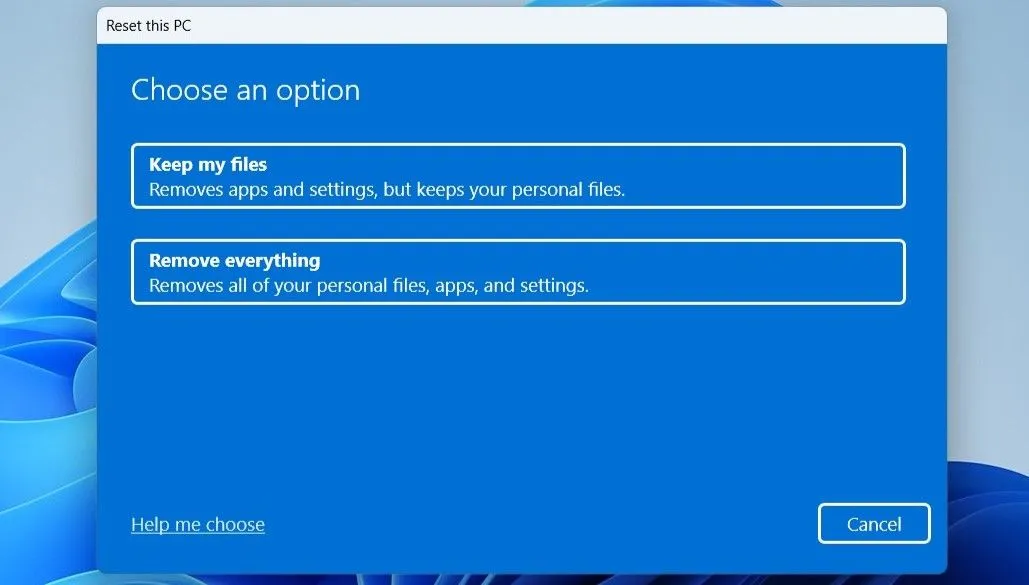 Tùy chọn reset máy tính Windows giữ lại file hoặc xóa tất cả
Tùy chọn reset máy tính Windows giữ lại file hoặc xóa tất cả
Sau khi hoàn tất các bước trên, hãy chờ Windows hoàn thành quá trình reset. Thời gian này có thể khác nhau tùy thuộc vào phương pháp cài đặt lại bạn chọn. Nếu chọn Cloud Download, hãy đảm bảo kết nối internet ổn định và đủ dung lượng dữ liệu để tránh gián đoạn.
Đối với Windows 10
Đối với người dùng Windows 10, các bước có một chút khác biệt:
Truy cập Settings > Update & Security > Recovery > Reset this PC và nhấp vào nút Get started (Bắt đầu). Từ đó, bạn có thể làm theo các lời nhắc để reset Windows mà vẫn giữ lại các tập tin cá nhân.
Reset Windows Không Mất Dữ Liệu Qua Môi Trường Khôi Phục (WinRE)
Khởi động PC vào Môi trường Khôi phục Windows (WinRE – Windows Recovery Environment) cung cấp cho bạn một số tùy chọn khắc phục sự cố, bao gồm khả năng reset PC. Phương pháp này đặc biệt hữu ích nếu máy tính của bạn không khởi động đúng cách hoặc ứng dụng Settings không phản hồi. Điều đáng mừng là việc reset Windows thông qua menu WinRE cũng đơn giản không kém.
Nếu máy tính của bạn khởi động bình thường, bạn có thể truy cập menu WinRE bằng cách mở Start menu, mở rộng power menu, và giữ phím Shift trong khi nhấp vào nút Restart.
Nếu PC không khởi động bình thường, bạn sẽ cần ngắt quá trình khởi động để truy cập menu này. Để làm như vậy, hãy nhấn nút nguồn trên PC. Khi máy đang khởi động, hãy nhấn và giữ nút nguồn để ngắt quá trình. Lặp lại bước này ba lần, và Windows sẽ tự động khởi động vào menu Advanced Startup Options (Tùy chọn khởi động nâng cao).
Khi bạn đã ở menu WinRE, hãy thực hiện các bước sau để reset máy:
- Chọn Advanced options (Tùy chọn nâng cao) > Troubleshoot (Khắc phục sự cố).
- Nhấp vào Reset this PC (Đặt lại PC).
- Chọn tùy chọn Keep my files (Giữ lại các tệp của tôi).
- Nhấp vào Cloud download hoặc Local reinstall, tùy thuộc vào sở thích của bạn.
- Nhấp vào nút Reset để xác nhận.
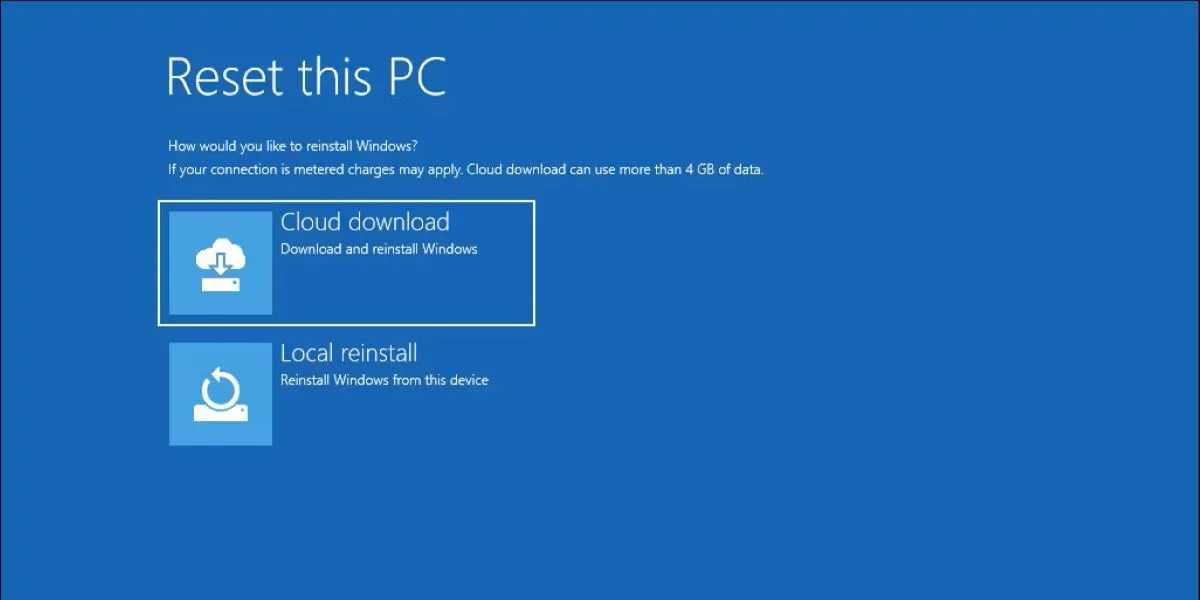 Các tùy chọn cài đặt lại Windows 11 qua Cloud download hoặc cài đặt cục bộ
Các tùy chọn cài đặt lại Windows 11 qua Cloud download hoặc cài đặt cục bộ
Hãy chờ quá trình reset hoàn tất, và Windows sẽ khởi động lại màn hình thiết lập.
Kết Luận
Dù bạn chọn phương pháp nào, việc reset máy tính Windows 10 hoặc 11 đều là một quá trình nhanh chóng và ít gây rắc rối. Đây là giải pháp tối ưu để cải thiện hiệu suất, khắc phục lỗi hệ thống mà vẫn đảm bảo an toàn cho dữ liệu cá nhân của bạn. Đừng ngần ngại thực hiện khi PC của bạn cần một “làn gió mới” để hoạt động trơn tru hơn.
Bạn đã từng reset Windows theo cách này chưa? Hãy chia sẻ trải nghiệm hoặc câu hỏi của bạn về quá trình reset PC trong phần bình luận bên dưới nhé!